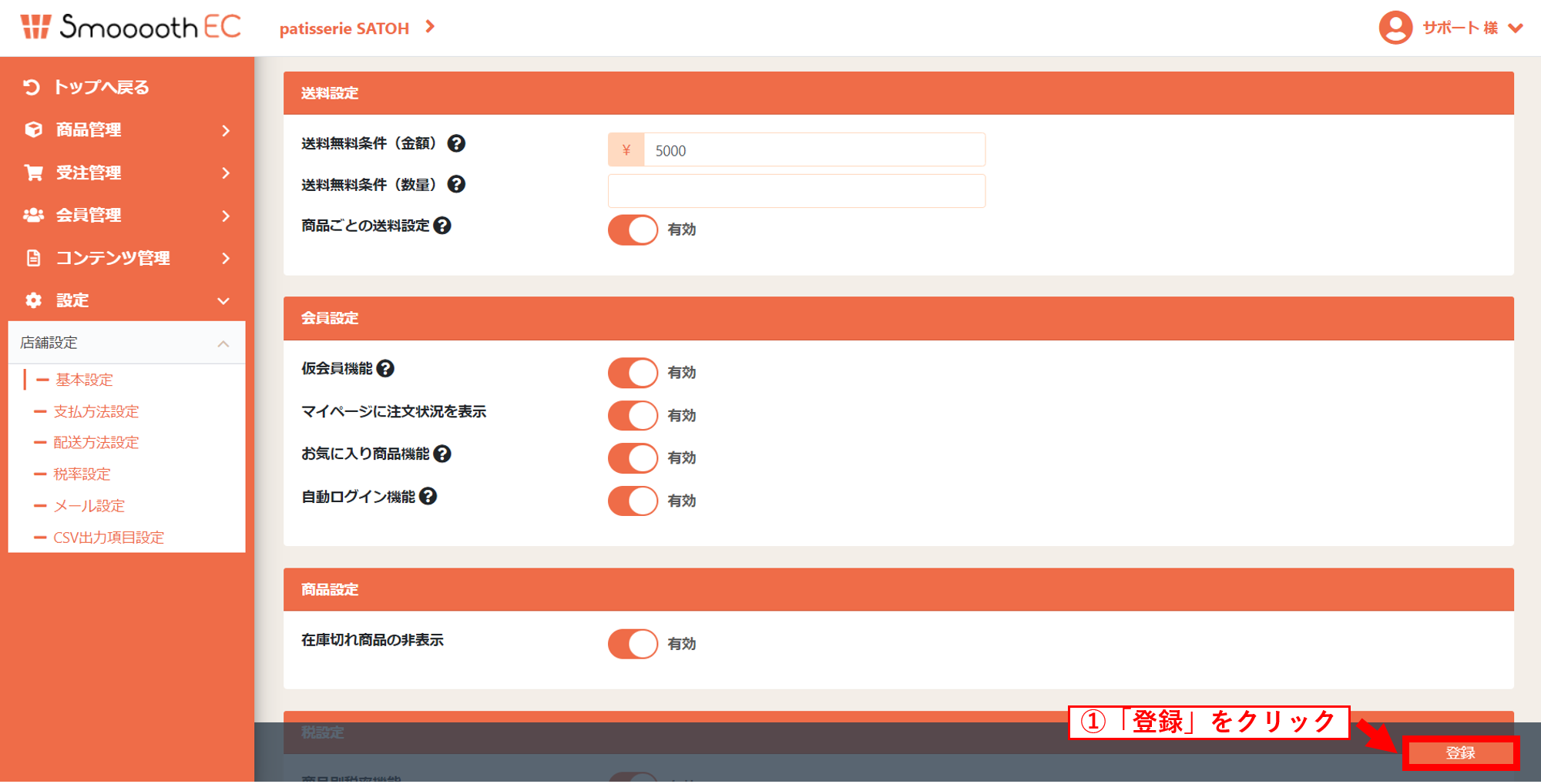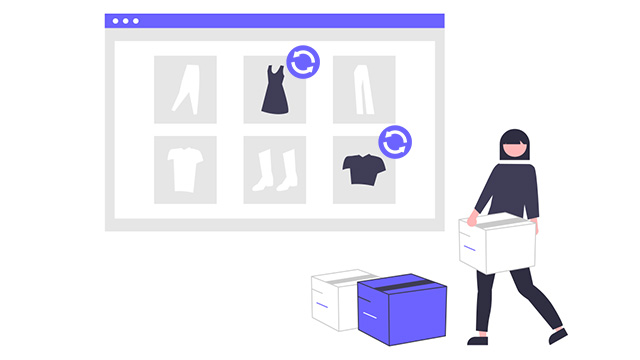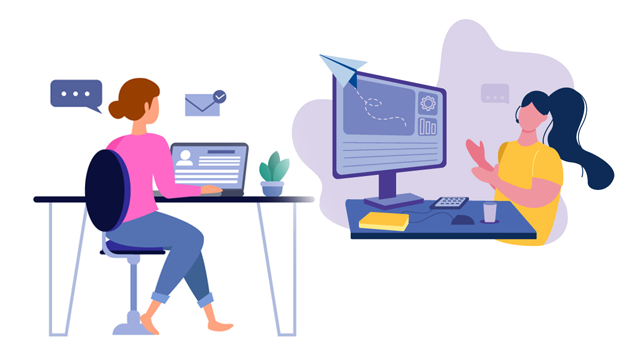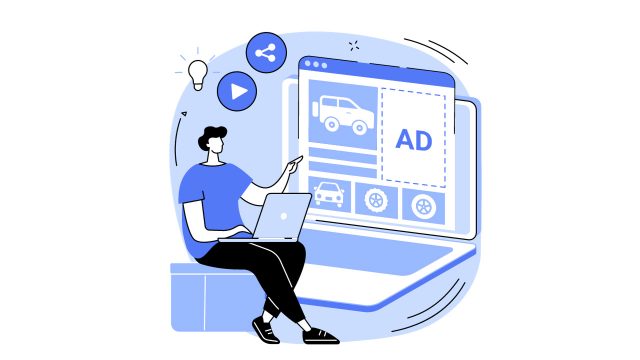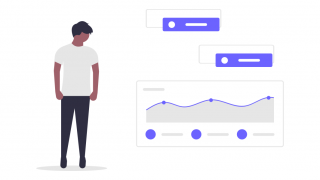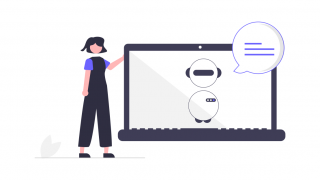- Smooooth ECの送料は
商品の「販売種別」
商品の「個別送料設定」
配送方法の「都道府県別送料」
ショップの「送料無料設定」の4つの要素で決定されます。 - 設定を誤ると赤字になったり、不要な送料が発生することもあります。
初めてのオンラインショップの場合など、まずはここから準備していきましょう。
【まず設定しましょう】販売種別
- Smooooth ECでは「販売種別A」「販売種別B」の2つの販売種別を設定できます。
- 「”通常”の製品or”ダウンロード”商品 (送料不要の製品がある)」
「”東京生産の商品”と”大阪生産の商品” (生産地ごとで送料が異なる)」
のように送料が相容れないパターンがある場合に設定を行いましょう。
- 逆に配送元の拠点が1つで、全ての商品を同梱できるような店舗様の場合は、基本的に販売種別を設定する必要はありません。
- 異なる販売種別の商品は、一緒にカートには入れられますが、同時に購入することはできません。どちらかを注文し終わってから、もう一度カートから注文する流れになります。
- 送料が同じでも「受注生産品と在庫を構える商品」など、同時に購入されたくない場合も、この販売種別を駆使できます。
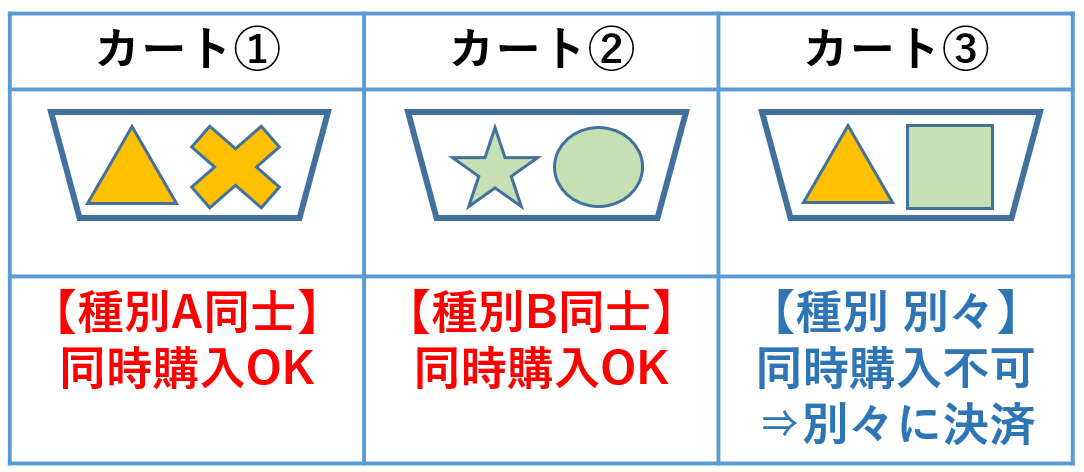
- 種別は2つ(A・B)まで設定可能です。
ショップ全体の「送料無料設定」
- Smooooth ECは、決済ごとの「商品の合計金額」または「商品の合計点数」から送料無料にする設定が可能です。
- 設定方法はこちら:【1716】【SmoooothEC】送料無料設定
- 送料無料の「合計金額」と「合計点数」の設定は「OR(または)条件」です。
どちらか一方の条件を満たした時点で、送料無料が適用されます。 - 例)金額:10,000円以上 点数:5点以上 の無料設定の場合
① 12,000円(4点購入)⇒送料無料
② 9,000円(6点購入)⇒送料無料
③ 9,000円(4点購入)⇒送料あり - 送料無料が適用されると、他の送料設定(全体/個別)を問わず、送料は0円になります。設定する際は送料によって赤字になってしまわないように、注意して条件を決定してください。
送料設定は「都道府県ごと」の設定
- Smooooth ECの送料設定は「原則 都道府県ごと」の設定です。
- 配送方法ごとに設定を行う形になります。
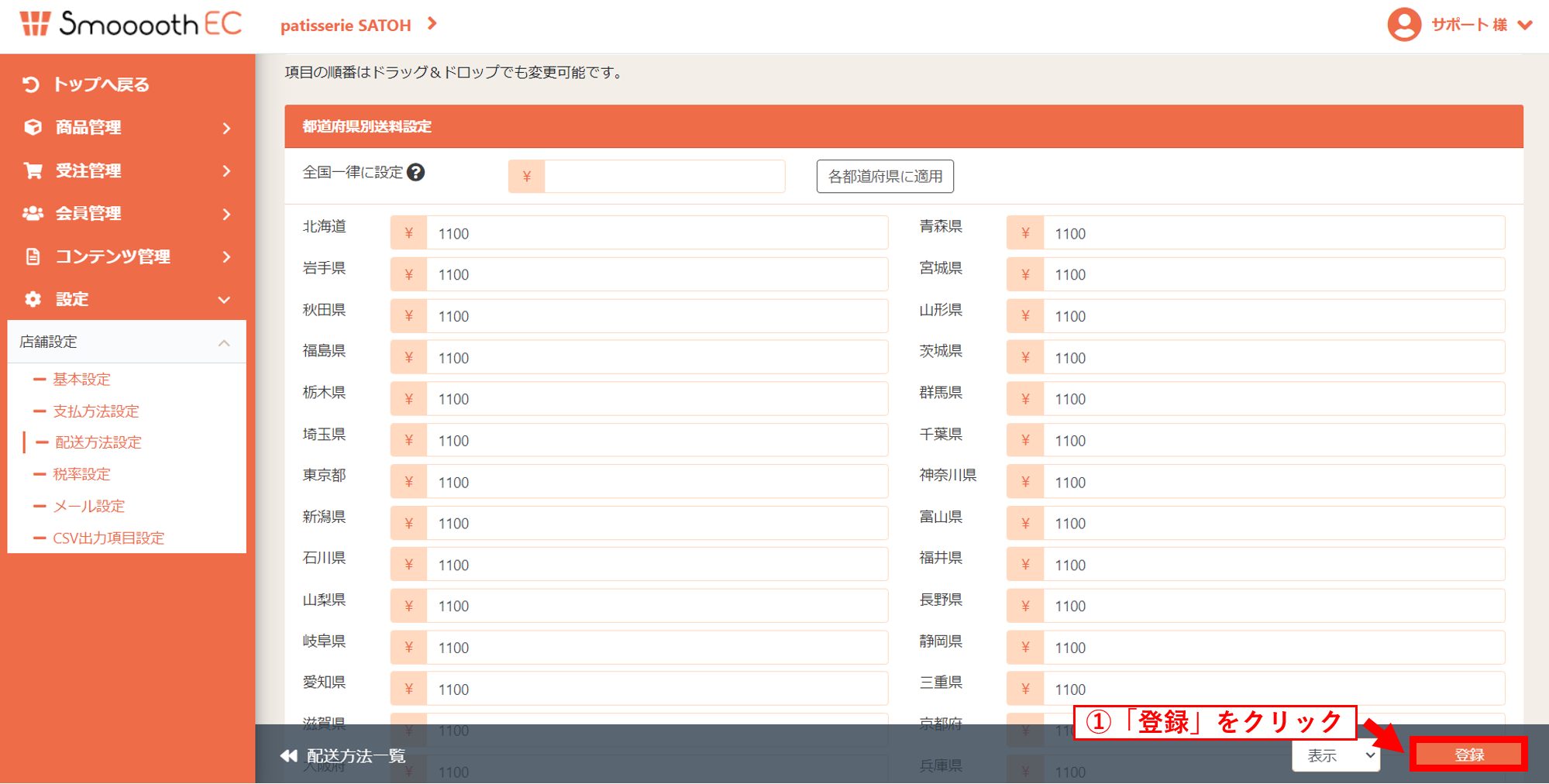
- また、配送方法も販売種別に紐づきます。販売種別Aと販売種別Bどちらでも同じ配送方法を使用する場合は、管理画面上は配送方法が2つ存在していることになります。
- お客様は購入する商品の販売種別に紐づく配送方法から、自身で選択する形になります。
- 送料設定の流れはこちらもチェック!
【1762】【SmoooothEC】送料設定 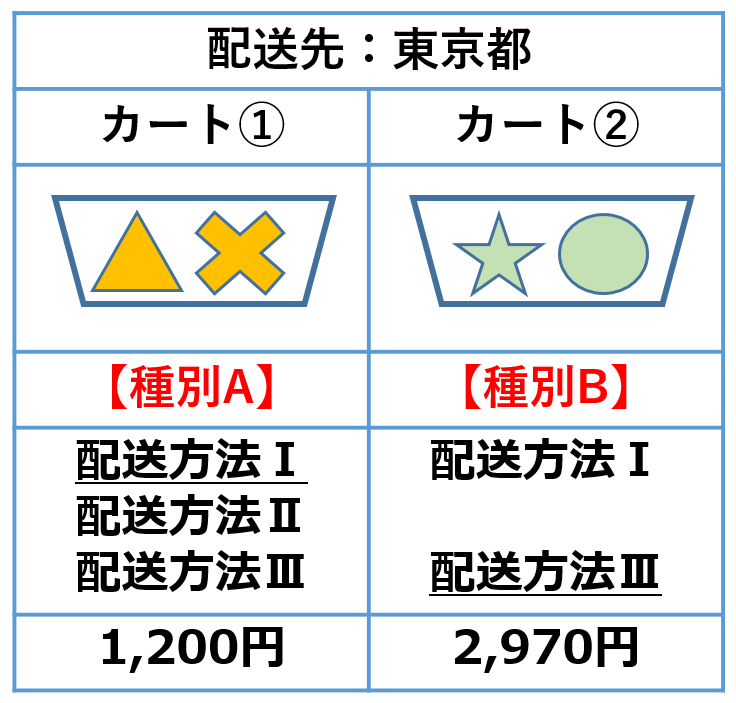
商品1点当たりの個別送料を設定する
- 「商品個別の送料設定」は、商品1点ごとに追加される送料を設定できます。
- 商品本体の代金や基本送料・送料無料設定との組み合わせによっては、お客様に違った見せ方をできる機能にもなります。

設定方法
- 「設定」をクリックしてください。
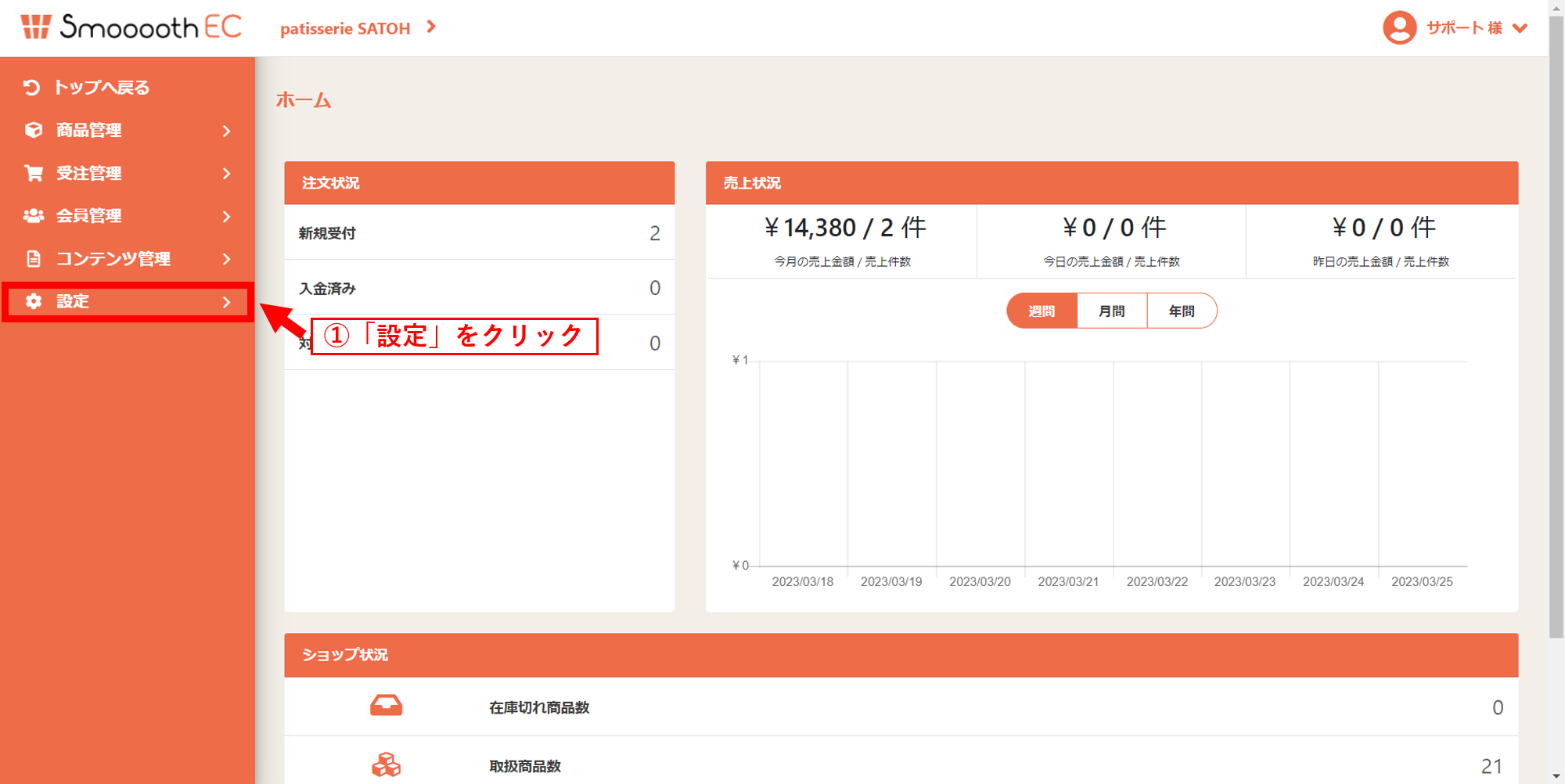
- 「店舗設定」⇒「基本設定」をクリックしてください。
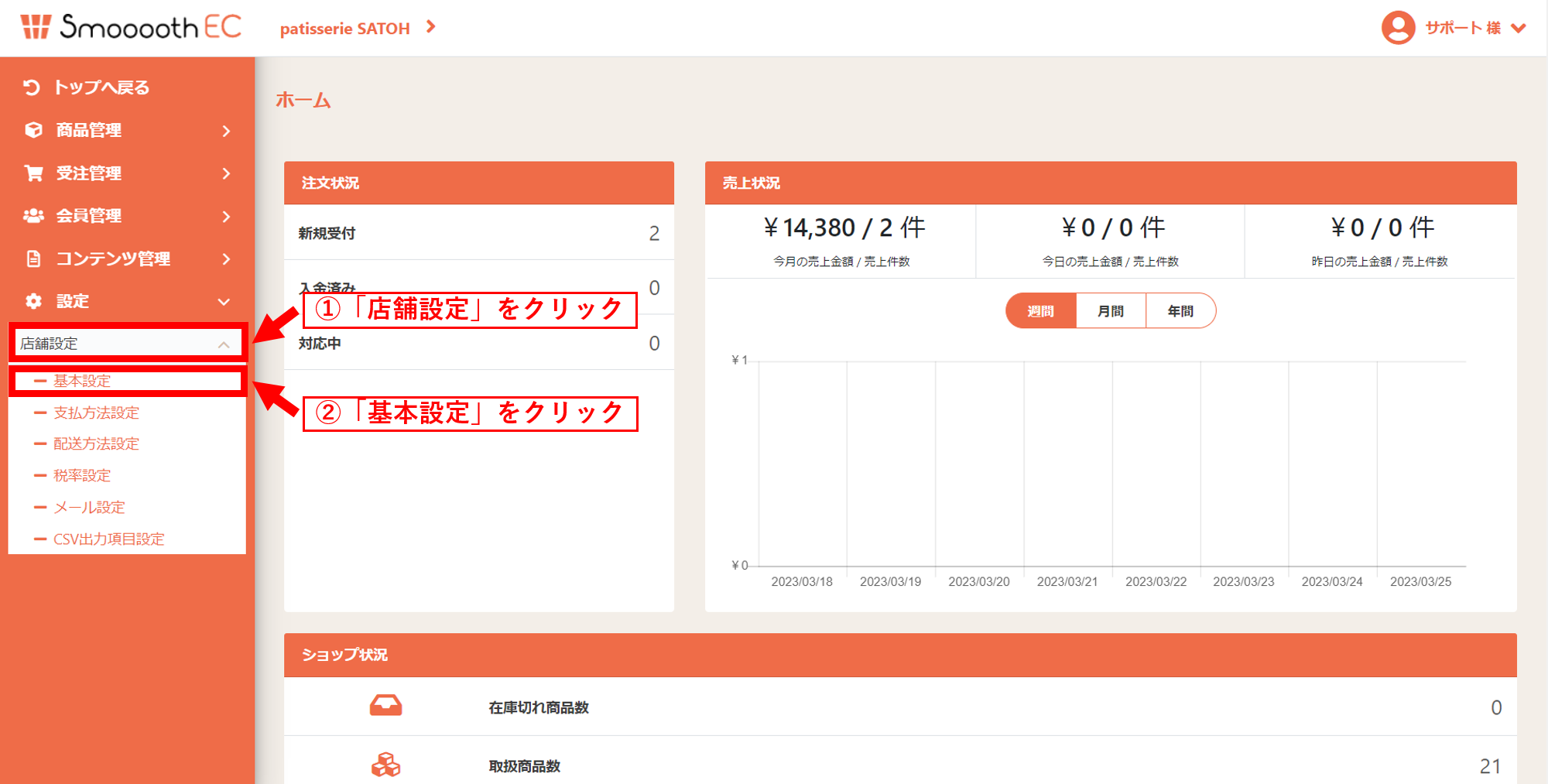
- 「商品ごとの送料設定」をオンにして、「登録」をクリック。